반응형
알패스 자동채움, 자동 로그인이 안 될 때 아래 내용을 확인해 주십시오.
알패스가 정상적으로 동작하려면 다음 옵션에 체크되어 있어야 합니다.
1.
인터넷 익스플로러 환경설정 확인을 먼저 확인합니다.
익스플로러 메뉴의 도구>>인터넷 옵션>>고급>>"타사 브라우저 확장명 사용"에
체크된 상태인지 확인합니다.
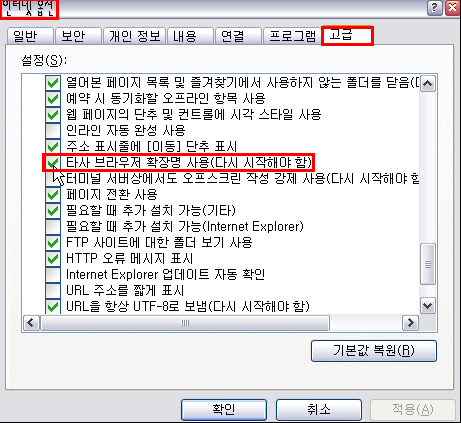
타사 브라우저 항목 체크가 풀리는 사용자분의 PC에서 CashOn 툴바가 발견되었습니다.
이 프로그램을 제거해야 알패스를 정상적으로 사용할 수 있습니다.
CashOn 툴바 제거 방법 :
윈도우의 시작 >> 설정 >> 제어판 >> 프로그램 추가/제거를 선택합니다.
“Windows Driver for Cashontool” 를 선택하고 "제거"를 누릅니다.
이와 같이해도 제거되지 않으면 여기를 누르면 나오는 uninToolbar.exe파일을 실행하십시오.
[이외 안쓰는 툴바 쉽게 제거하기!]
-알툴즈사이트 이스트랩-"툴바클리너"를 다운로드하여 설치한 후 검색 결과에서 사용하지 않는 항목은 제거합니다.
☞ 툴바클리너 다운로드
2.
익스플로러 6.0 에서는 [도구]-[추가기능관리]를 클릭합니다.
7.0 환경에서는 [도구]-[추가기능 관리]-"추가기능 사용 또는 사용안함" 을 클릭합니다.
추가기능 관리가 없는 PC에서는 [도구]-[인터넷옵션-[프로그램]에서 "추가기능관리"버튼이
있다면 클릭하십시오.

"알패스"와 "IEEvents Class" 항목이 '사용' 상태일 때 정상 동작합니다.
이 부분을 확인해 주십시오.
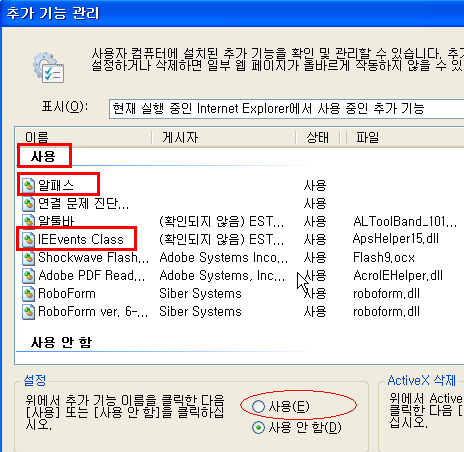
< IEEvents Class 항목이 안 보일 때 등록하는 방법 >
알패스를 기본 경로에 설치했다면 윈도우의 [시작]-[실행] 버튼을 눌러
다음의 명령어를 복사하여 붙여넣고 엔터키를 누릅니다.
알패스 3.03 사용자 :
regsvr32 "C:\Program Files\ESTsoft\ALPass\ApsHelper16.dll"
( ApsHelper15.dll : 알패스 3.03 기준 ,
이 파일의 경로는 3.0beta5 버전부터 바뀌었습니다.
ApsHelper"숫자"에서 "숫자" 부분은 알패스 버전에 따라 다릅니다.
알패스 2.61인 경우에는08, 3.0은 13입니다. )
정상적으로 등록되면 successful 이라는 성공 메세지가 출력됩니다.
이 과정을 진행하기 어렵다면 알패스를 재설치해도 됩니다.
알패스를 방해하는 프로그램이 설치된 경우, 아래와 같이 표시됩니다.
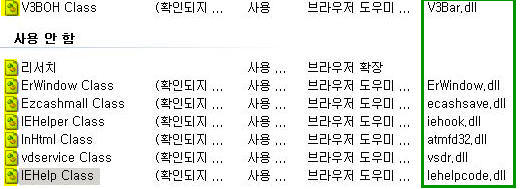
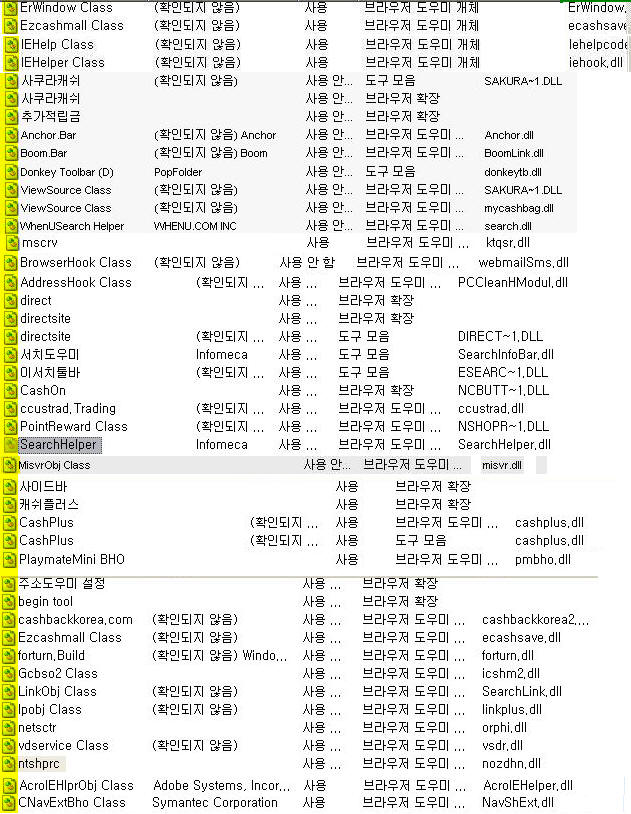
[시작]-[설정]-[제어판]에서 '프로그램 추가/제거'를 선택하여
알패스 동작을 방해할 요소가 있는 아래와 같은 프로그램을 삭제하십시오. ( 이외 다수 )
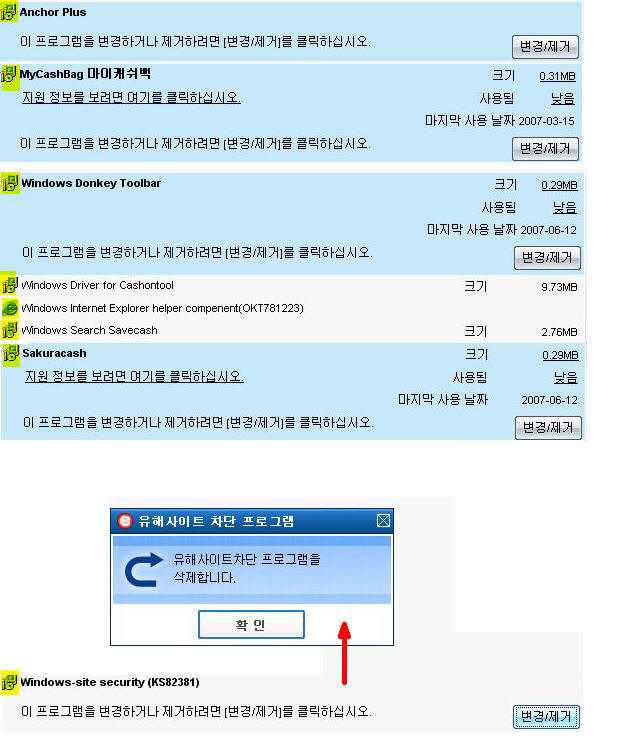
포인트 리워드
DirectConnector
EsearshGuide-Korea
EsearchToolbar
IE Address Toy Beta 1.1
Favoritesite for Internet
Internet EX Search Adivice 1.0
KPang
WebSite
Windows cashbacknara Uninstall
Windows Driver for Cashontool
Windows Easybar Control
Windows okcashplus manager
Windows-WebProtect ( 삭제 시도하면 관리번호 입력하라는 메세지가 나오므로
먼저 C:\Program Files\Webprotect 폴더에서 프로그램을 실행하여
관리 비밀번호와 이메일 주소를 등록한 후 삭제 )
다음은 알패스의 동작을 방해하는 것으로 알려진 프로그램 목록입니다.
'추가기능관리'에서 이름이나 게시자가 불분명한 항목은 "사용안함"으로 바꿔 주십시오.
- 이름 : EX 툴바
- 이름 : 리서치
- 이름 : Research
- 이름 : opSearch
- 이름 : IWebInterception Class
- 이름 : qbar
- 이름 : Fasoo.DRM
- 이름 : SearchMe 현금돌려받기 적립금보기
- 이름 : 트래니
- 이름 : {7165472B-8DA7-351B-BCCE~ }
- 이름 : SearchPackMiniObject Class
- 이름 : DMCC4 Class
- 이름 : V3BOH Class
- 이름 : Dpoint
- 이름 : direcsite
삭제는 C:\Program Files\directsite에서 unins.exe 실행
- 이름 : Findway
- 이름 : SearchPia
- 이름 : SearchURL
- 이름 : SearchSPY
- 이름 : urlclean
- 이름 : Cleanurl(클린유알엘)
FINDWAY, SearchPia 제거 방법 보기
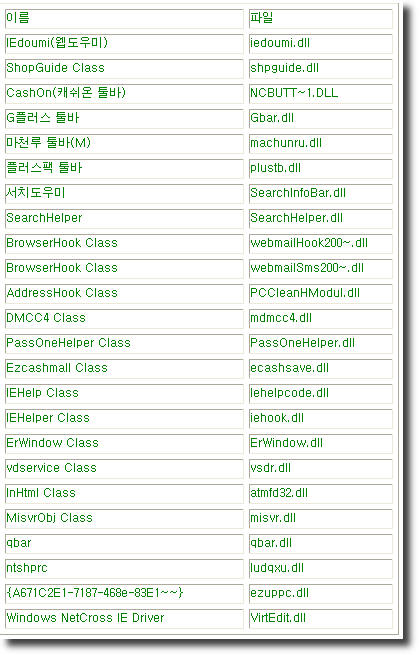
추가 기능 관리가 안 보일 때에는, 레지스트리에서 위의 파일명이나 이름으로 검색하여 직접 제거해 보십시오.
방법 보기
[동영상으로 보기]
참고 사항 : 바이러스
2007년 7월에 등장한 Win32.Toolbar.SMTBar 바이러스는
주소 표시줄을 교체하며 알패스 항목 중 "IEEvents Class"를 사용함으로 바꿀 수 없도록 방해합니다.
이 경우에는 감염된 바이러스를 치료한 후 알패스를 이용하실 수 있습니다.
바이러스 정보 보기
직접 해결하시기 어려운 경우에는 원격접속 가능한 시간대를 메일로 보내주시면
고객센터에서 해결해 드리겠습니다.
알패스가 정상적으로 동작하려면 다음 옵션에 체크되어 있어야 합니다.
1.
인터넷 익스플로러 환경설정 확인을 먼저 확인합니다.
익스플로러 메뉴의 도구>>인터넷 옵션>>고급>>"타사 브라우저 확장명 사용"에
체크된 상태인지 확인합니다.
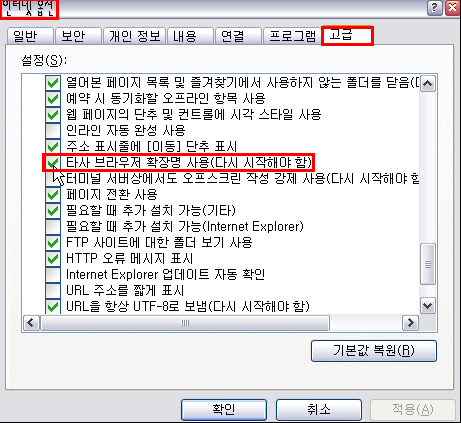
타사 브라우저 항목 체크가 풀리는 사용자분의 PC에서 CashOn 툴바가 발견되었습니다.
이 프로그램을 제거해야 알패스를 정상적으로 사용할 수 있습니다.
CashOn 툴바 제거 방법 :
윈도우의 시작 >> 설정 >> 제어판 >> 프로그램 추가/제거를 선택합니다.
“Windows Driver for Cashontool” 를 선택하고 "제거"를 누릅니다.
이와 같이해도 제거되지 않으면 여기를 누르면 나오는 uninToolbar.exe파일을 실행하십시오.
[이외 안쓰는 툴바 쉽게 제거하기!]
-알툴즈사이트 이스트랩-"툴바클리너"를 다운로드하여 설치한 후 검색 결과에서 사용하지 않는 항목은 제거합니다.
☞ 툴바클리너 다운로드
2.
익스플로러 6.0 에서는 [도구]-[추가기능관리]를 클릭합니다.
7.0 환경에서는 [도구]-[추가기능 관리]-"추가기능 사용 또는 사용안함" 을 클릭합니다.
추가기능 관리가 없는 PC에서는 [도구]-[인터넷옵션-[프로그램]에서 "추가기능관리"버튼이
있다면 클릭하십시오.

"알패스"와 "IEEvents Class" 항목이 '사용' 상태일 때 정상 동작합니다.
이 부분을 확인해 주십시오.
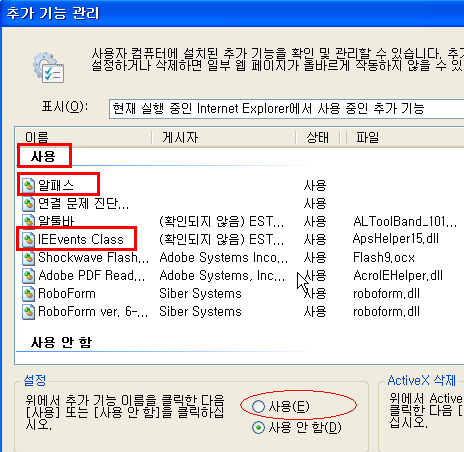
< IEEvents Class 항목이 안 보일 때 등록하는 방법 >
알패스를 기본 경로에 설치했다면 윈도우의 [시작]-[실행] 버튼을 눌러
다음의 명령어를 복사하여 붙여넣고 엔터키를 누릅니다.
알패스 3.03 사용자 :
regsvr32 "C:\Program Files\ESTsoft\ALPass\ApsHelper16.dll"
( ApsHelper15.dll : 알패스 3.03 기준 ,
이 파일의 경로는 3.0beta5 버전부터 바뀌었습니다.
ApsHelper"숫자"에서 "숫자" 부분은 알패스 버전에 따라 다릅니다.
알패스 2.61인 경우에는08, 3.0은 13입니다. )
정상적으로 등록되면 successful 이라는 성공 메세지가 출력됩니다.
이 과정을 진행하기 어렵다면 알패스를 재설치해도 됩니다.
알패스를 방해하는 프로그램이 설치된 경우, 아래와 같이 표시됩니다.
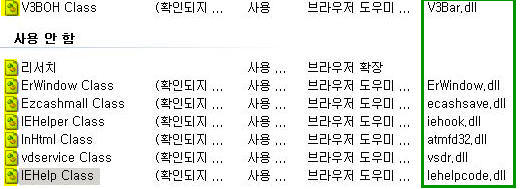
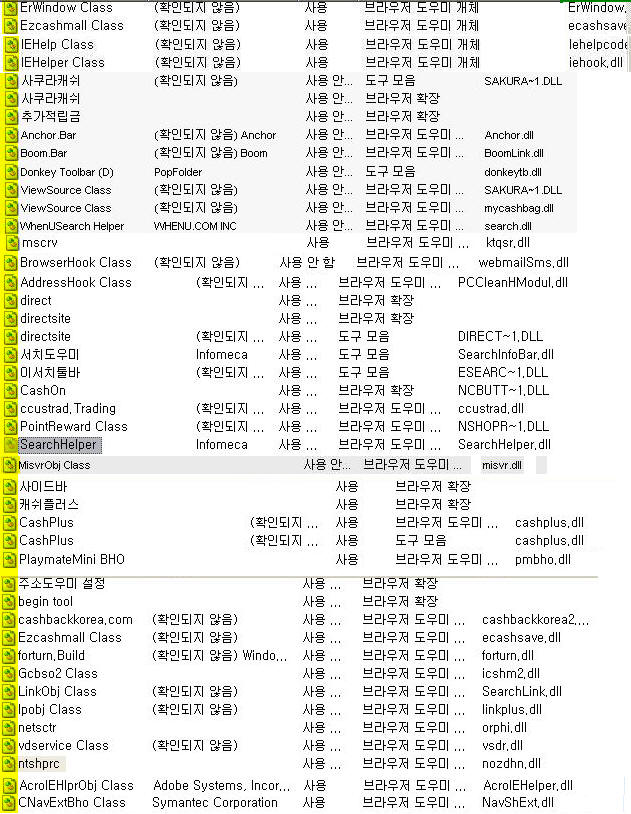
[시작]-[설정]-[제어판]에서 '프로그램 추가/제거'를 선택하여
알패스 동작을 방해할 요소가 있는 아래와 같은 프로그램을 삭제하십시오. ( 이외 다수 )
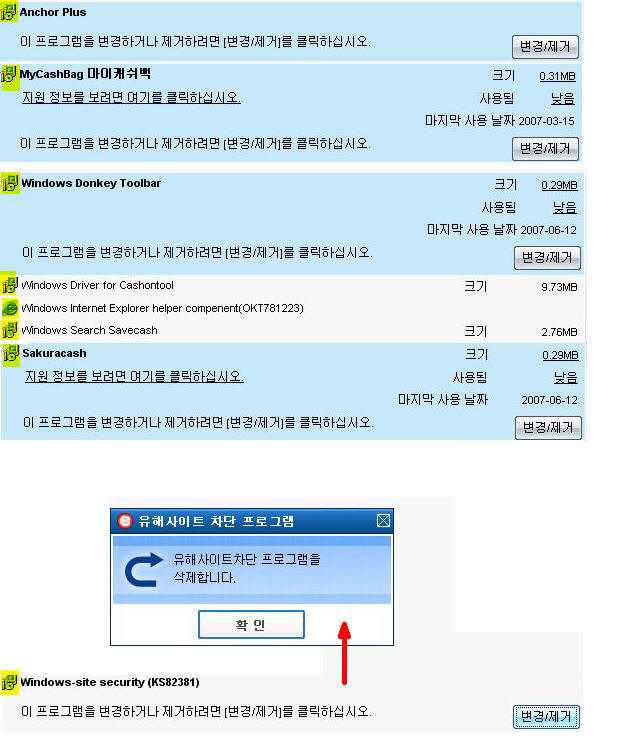
포인트 리워드
DirectConnector
EsearshGuide-Korea
EsearchToolbar
IE Address Toy Beta 1.1
Favoritesite for Internet
Internet EX Search Adivice 1.0
KPang
WebSite
Windows cashbacknara Uninstall
Windows Driver for Cashontool
Windows Easybar Control
Windows okcashplus manager
Windows-WebProtect ( 삭제 시도하면 관리번호 입력하라는 메세지가 나오므로
먼저 C:\Program Files\Webprotect 폴더에서 프로그램을 실행하여
관리 비밀번호와 이메일 주소를 등록한 후 삭제 )
다음은 알패스의 동작을 방해하는 것으로 알려진 프로그램 목록입니다.
'추가기능관리'에서 이름이나 게시자가 불분명한 항목은 "사용안함"으로 바꿔 주십시오.
- 이름 : EX 툴바
- 이름 : 리서치
- 이름 : Research
- 이름 : opSearch
- 이름 : IWebInterception Class
- 이름 : qbar
- 이름 : Fasoo.DRM
- 이름 : SearchMe 현금돌려받기 적립금보기
- 이름 : 트래니
- 이름 : {7165472B-8DA7-351B-BCCE~ }
- 이름 : SearchPackMiniObject Class
- 이름 : DMCC4 Class
- 이름 : V3BOH Class
- 이름 : Dpoint
- 이름 : direcsite
삭제는 C:\Program Files\directsite에서 unins.exe 실행
- 이름 : Findway
- 이름 : SearchPia
- 이름 : SearchURL
- 이름 : SearchSPY
- 이름 : urlclean
- 이름 : Cleanurl(클린유알엘)
FINDWAY, SearchPia 제거 방법 보기
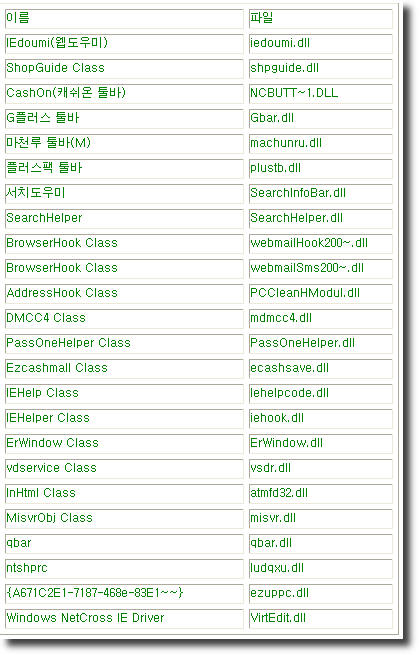
추가 기능 관리가 안 보일 때에는, 레지스트리에서 위의 파일명이나 이름으로 검색하여 직접 제거해 보십시오.
방법 보기
[동영상으로 보기]
참고 사항 : 바이러스
2007년 7월에 등장한 Win32.Toolbar.SMTBar 바이러스는
주소 표시줄을 교체하며 알패스 항목 중 "IEEvents Class"를 사용함으로 바꿀 수 없도록 방해합니다.
이 경우에는 감염된 바이러스를 치료한 후 알패스를 이용하실 수 있습니다.
바이러스 정보 보기
직접 해결하시기 어려운 경우에는 원격접속 가능한 시간대를 메일로 보내주시면
고객센터에서 해결해 드리겠습니다.
반응형
'자유' 카테고리의 다른 글
| 복숭아 통조림 (0) | 2008.01.18 |
|---|---|
| 한글 주소 영문으로 바꾸기 (0) | 2008.01.18 |
| 2008년도 기사/산업기사 회별 검정시행일정 ( 전문사무포함 ) (0) | 2008.01.18 |
| 2008년도 기능사 회별 검정시행일정 (0) | 2008.01.18 |
| 삼산동 롯데마트 방문기 (3) | 2008.01.18 |